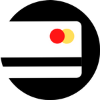Как выбрать Кэшбэк в Альфа банке | Категории в приложении настроить и подключить


Если Вы не выбрали Повышенные категории по Альфа карте - то Вы получите всего 1% базового кэшбэка за все покупки по карте
Чтобы этого не произошло:
 Обязательно выбирайте Повышенные Категории в которых Вы желаете сэкономить - ежемесячно (на текущий / и каждый следующий месяц)
Обязательно выбирайте Повышенные Категории в которых Вы желаете сэкономить - ежемесячно (на текущий / и каждый следующий месяц)
И получайте повышенные проценты кэшбэка за совершаемые Вами покупки!
Выбор категорий для получения повышенного кэшбэка в категориях - доступен в Мобильном приложении Альфа банка
Если у Вас нет установленного моб.приложения Альфа банка, в Онлайн банке (через интернет браузер) принцип настройки Кэшбэк категорий по Вашей карте - тот же
Как выбрать Кэшбэк в Альфа банке / Подключить категории в приложении
Чтобы настроить и подключить повышенный кэшбэк от Альфа банка для Вашей карты, следуйте Пошаговой Инструкции
Как выбрать Кэшбэк категории в Приложении Альфа банка:
 Шаг 1.
Шаг 1.
Зайдите в Мобильное приложение ⇒ Пролистайте главную страницу вниз: до раздела "Кэшбэк и привилегии"
 Шаг 2.
Шаг 2.
Нажмите на кнопку / плитку: "Весь Ваш Кэшбэк"


 Шаг 3.
Шаг 3.
На открывшейся странице Вы увидите раздел Повышенный кэшбэк ⇒ Нажмите на кнопку / плитку: "Выберите категории кэшбэка"

 Шаг 4.
Шаг 4.
В открывшемся окне: Выберите 4 Категории на предложенный месяц - проставив галочки для интересующих Вас категорий (на текущий - если Вы не подключали категории / или на следующий - можно настроить в конце текущего месяца)


Выбранные поциции будут активны для покупок, совершённых по Вашим картам (если у Вас их несколько): они показаны ниже - под категориями
 Шаг 5.
Шаг 5.
Нажмите на кнопку "Подтвердить"
Готово! Вы настроили повышенные категории! Они будут активны для покупок в месяце - для которого Вы их активировали
Посмотреть их (если забудете какие выбрали) можно: таким же способом. После того как Вы их подключите: зайдите в раздел Повышенного кэшбэка (как в Шаге 3). Вместо плитки "Выберите категории кэшбэка" ⇒ Отразится надпись: "Категории в Сентябре" (в выбранном месяце)

– Поделитесь в комментариях, всё ли получилось? Сложно ли было настроить Альфа позиции по карте? Если Вам не удалось, напишите в комментариях - с чем были связаны сложности. Мы постараемся Вам помочь.
Альфа-Банк (АО). Лицензия ЦБ РФ №1326. Проверить лицензию. Предложение не является публичной офертой.
ЧИТАЙТЕ ДАЛЕЕ:
► КАК КОНВЕРТИРОВАТЬ АЛЬФА КЭШБЭК В РУБЛИ
► МАКСИМАЛЬНЫЙ ЛИМИТ АЛЬФА КЭШБЭКА В МЕСЯЦ
Мистер Банкир
-
 22 ноября 2023Как оформить любую дебетовую карту Т-банка онлайн с доставкойЕщё нет карты Т-банка? Простой процесс заявки и быстрая доставка. Любая на выбор!
22 ноября 2023Как оформить любую дебетовую карту Т-банка онлайн с доставкойЕщё нет карты Т-банка? Простой процесс заявки и быстрая доставка. Любая на выбор! -
 01 января 2024Можно ли сделать карту Озон банка Зарплатной и каким образом. Условия:Условия для зарплатных клиентов Озон банка
01 января 2024Можно ли сделать карту Озон банка Зарплатной и каким образом. Условия:Условия для зарплатных клиентов Озон банка -
 29 сентября 2023Как со Сбербанка перевести на Почта банкПошаговый перевод со скринами со Сбербанка на Почта банк
29 сентября 2023Как со Сбербанка перевести на Почта банкПошаговый перевод со скринами со Сбербанка на Почта банк